
이번 포스팅에서는 지난 포스팅에 이어서
인콘 조달플랫폼 초기 셋팅방법 두번째 글을 올려드리겠습니다!

앞부분 포스팅을 못보신 분이 있으시다면
하단에 글을 클릭하여 먼저 확인후에 진행해주세요 😁
중소기업 확인서 발급받기
사업자범용 공인인증서와 지문 보안토큰기까지
구매를 마치신 분이라면 조달청 방문전에
중소기업 확인서를 먼저 발급받으셔야 합니다
중소기업 확인서는
중소기업현황정보시스템
로그인 중소벤처24 EasyPass 중소기업현황정보시스템 중소기업 확인서는 영리기업 또는 비영리 사회적기업을 대상으로 적용하며, 규모기준과 독립성기준을 모두 충족해야 합니다.
sminfo.mss.go.kr
중소기업현황정보 시스템에 접속하여 발급 가능합니다
먼저 회원가입이 안되어있으신 경우
회원가입 후에 진행해주세요


상단에 중소기업확인서 발급신청 클릭후에
신청서 작성부분으로 접속해줍니다
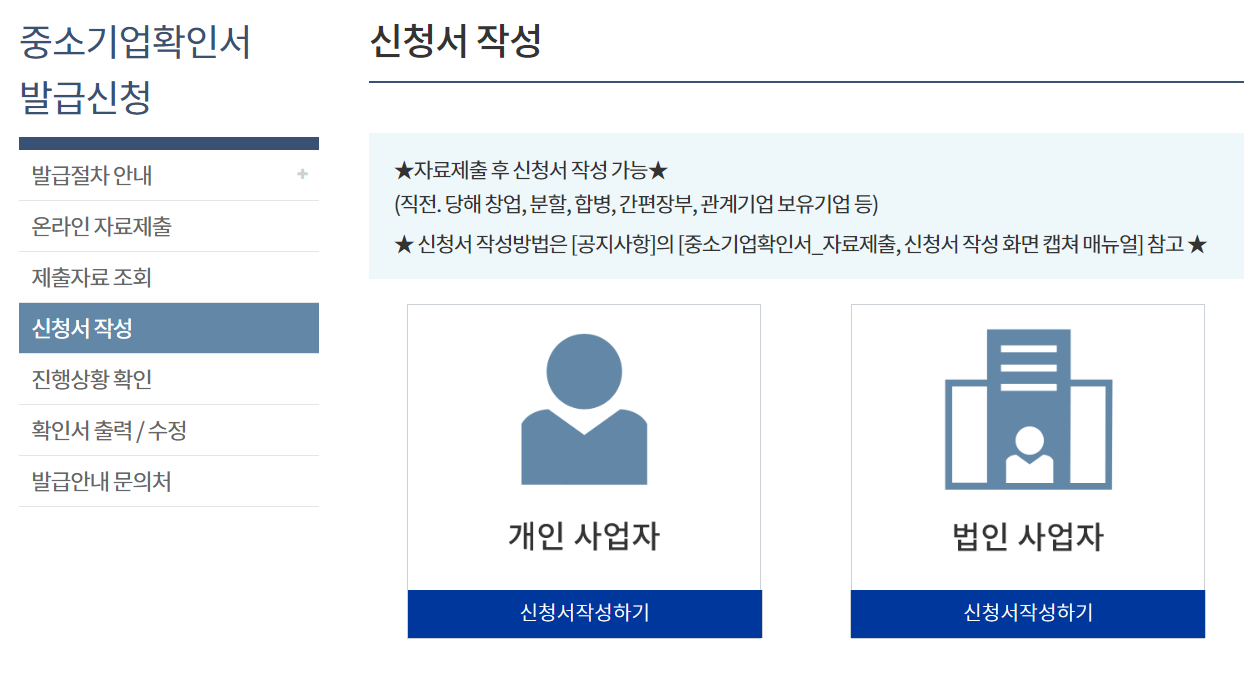
개인사업자와 법인사업자 구분하여 신청서 작성하게 되어있는데요
저는 개인사업자로 되어있기 때문에
개인사업자 신청서 작성하기를 클릭해주었습니다
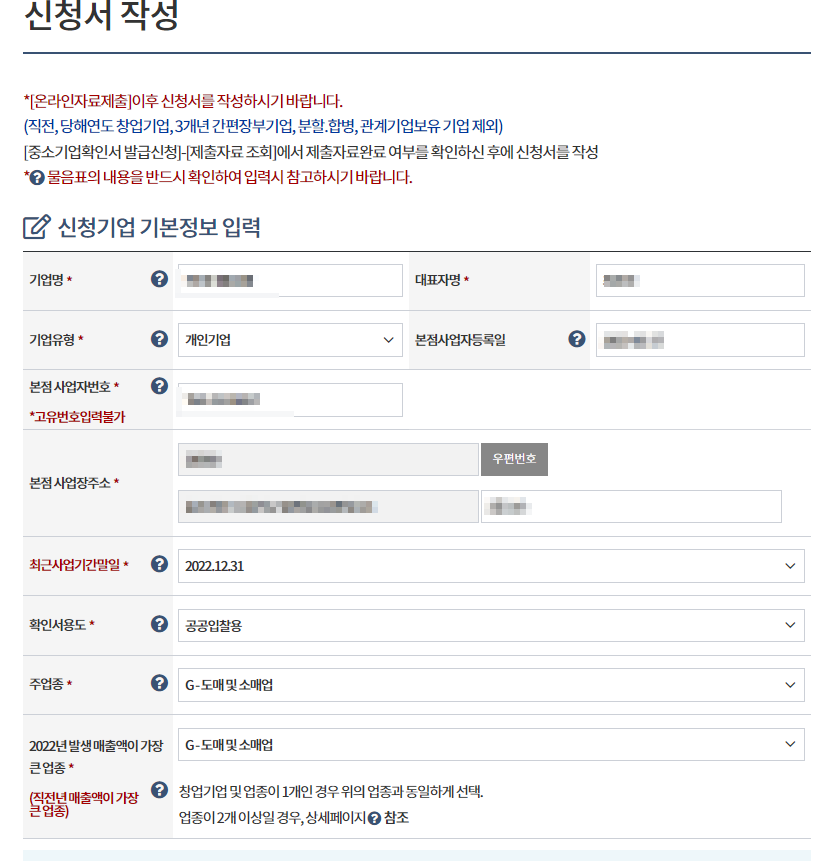
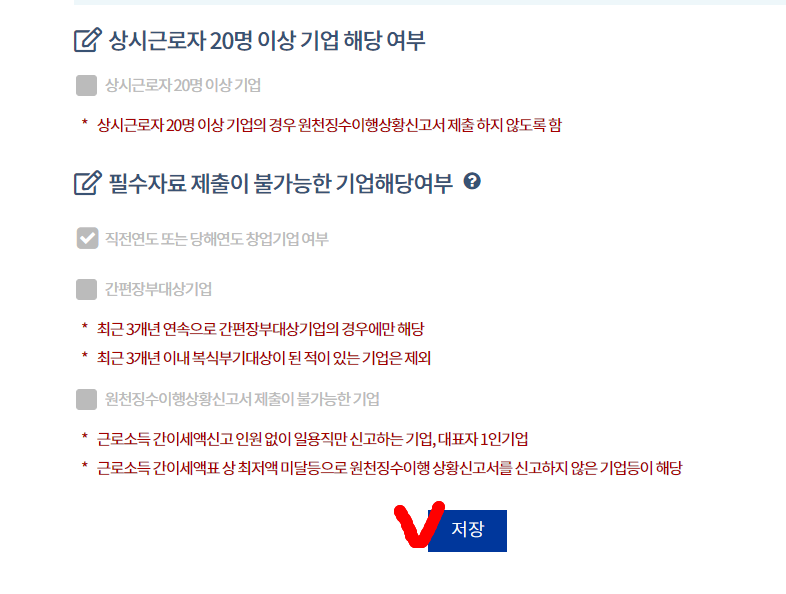
빨간 별* 표시는 모두 다 기입을 해줘야 신청이 가능하므로
빠짐없이 기입해주세요!
작성후 하단에 저장을 클릭해주세요
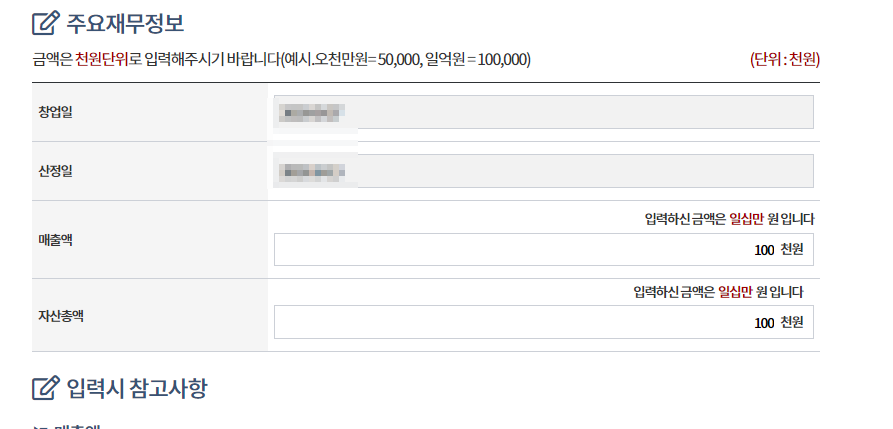
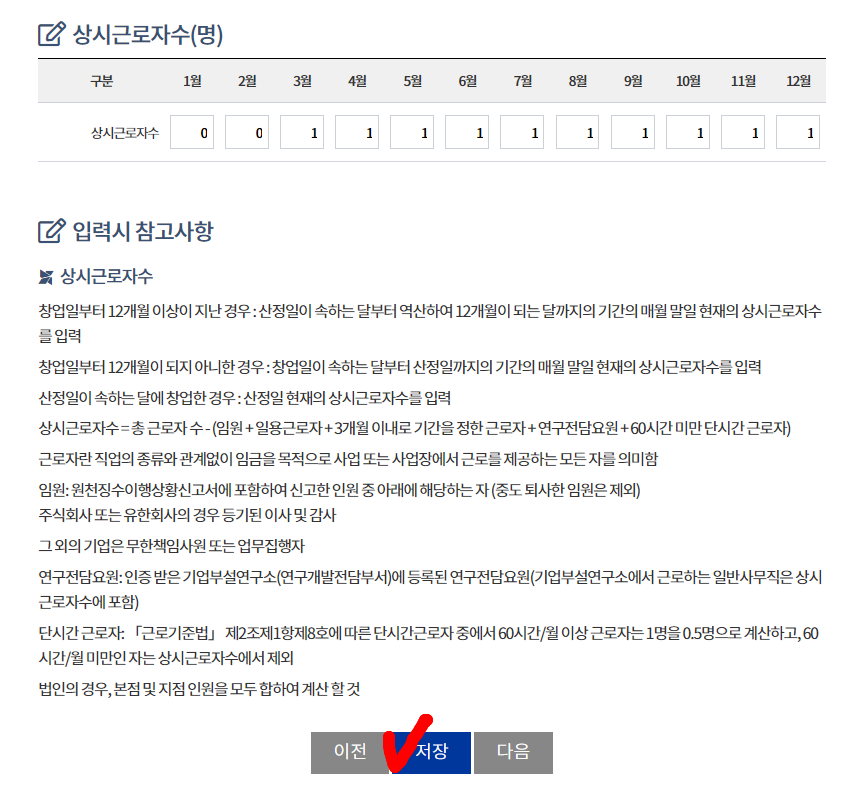
주요재무정보 부분은 임의로 기재해주었습니다
법인사업자의 경우 좀 더 정확하게 기재해주는 것이 좋을것같아요
상시 근로자수 또한 1인 사업자 이므로
1로 임의로 기재해주었습니다 입력후 하단에 저장->다음을 클릭해주세요
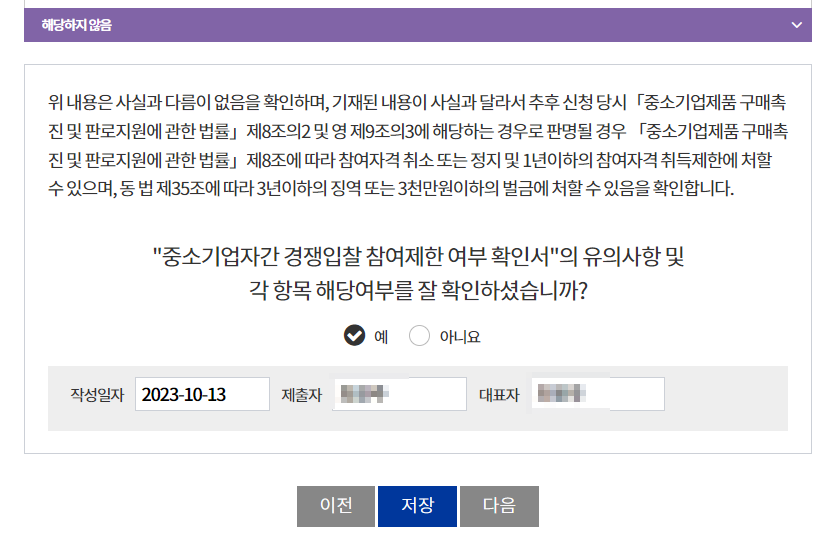
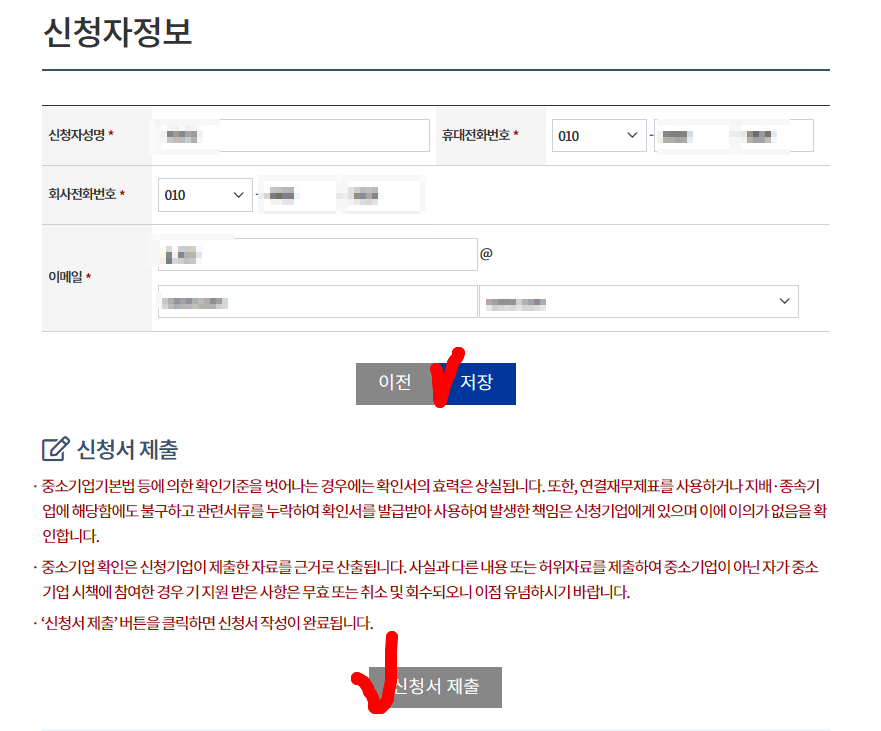
유의사항 확인 후에 저장해주시고
마지막으로 신청자정보까지 저장해주시면
중소기업확인서 발급 신청이 마무리 되었습니다
신청완료 후 상단에 확인서 출력/인쇄 부분에서
프린트 가능하므로 꼭꼭 프린트 후 조달청에 방문해주세요
나라장터 회원가입
https://www.g2b.go.kr/
www.g2b.go.kr
나라장터 사이트에 접속하여 회원가입을 진행해주도록 합니다
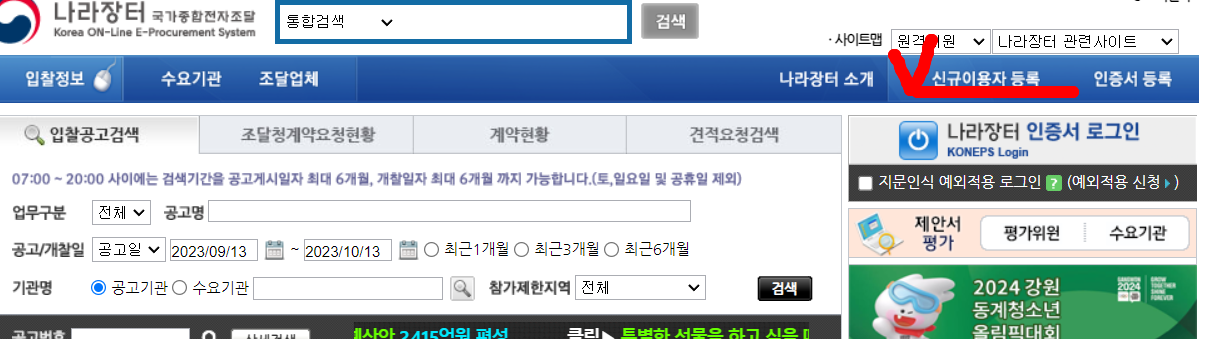
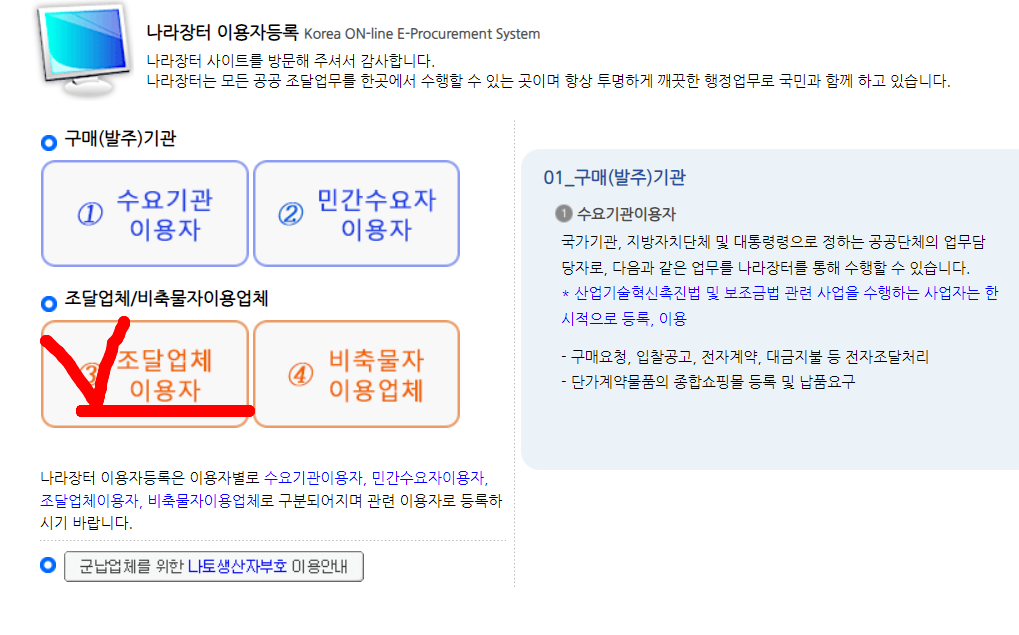
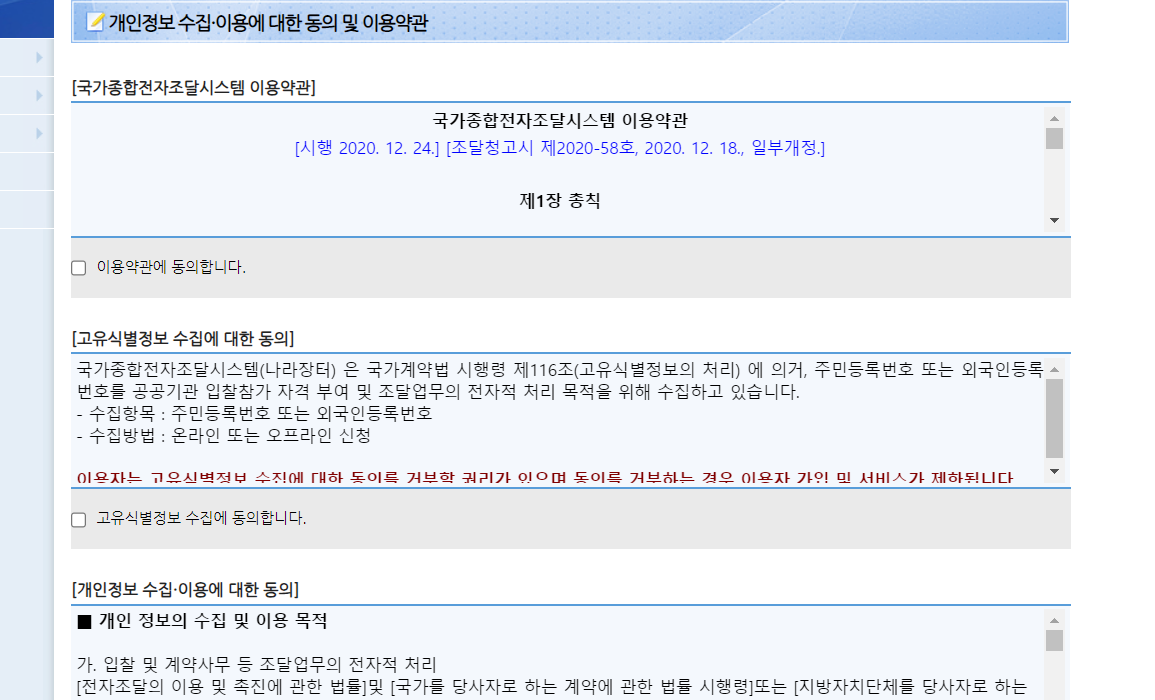
홈페이지 오른쪽 상단에 신규이용자 등록으로 접속하여 주시고
3번 조달업체 이용자를 클릭하여 회원가입 진행해주세요
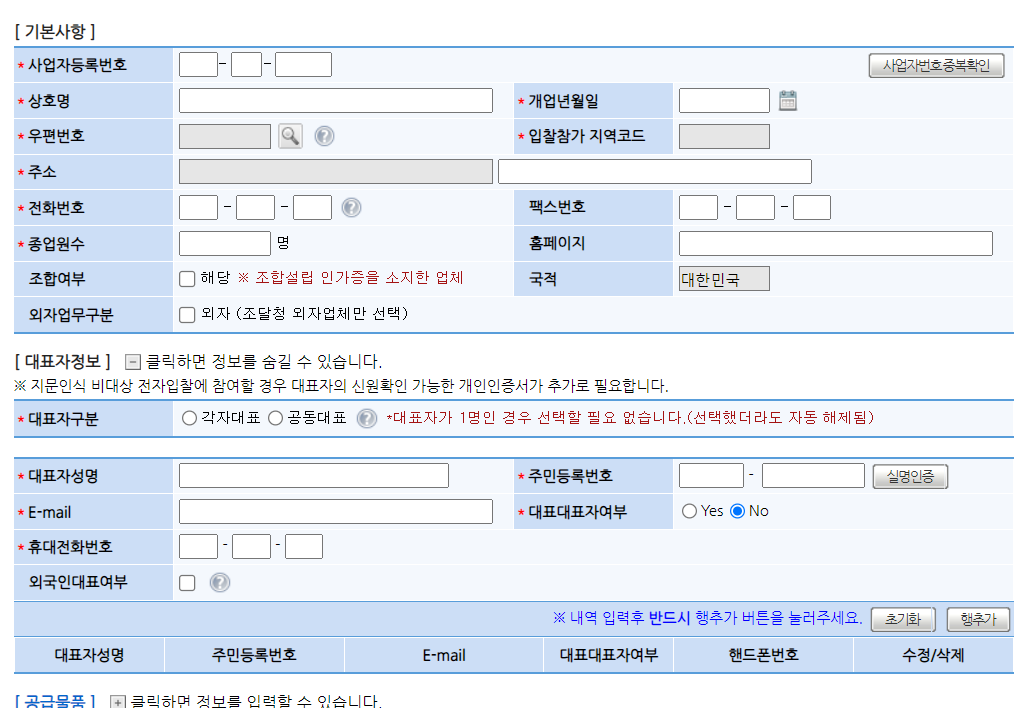
빨간 별* 부분은 모두 다 기입해주셔야
회원가입이 가능합니다!
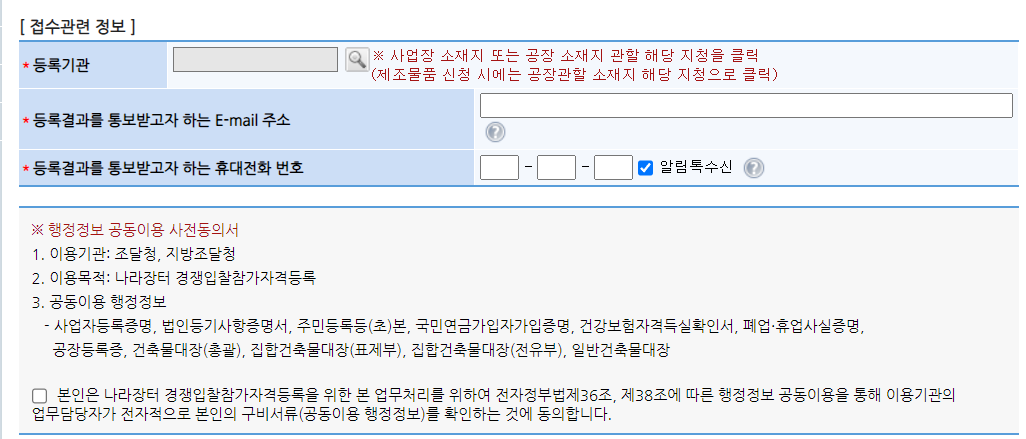
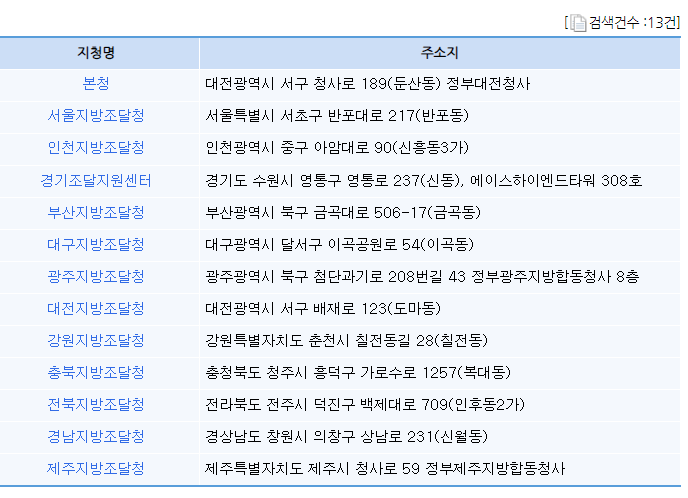
접수관련 정보 부분에 등록기관은
자신의 사업장 주소지에서 가장 가까운곳으로
선택하여 주도록 해야합니다
사업장 주소지와 가장 가까운 조달청이 아닌
다른곳으로 선택하여 방문한다면 신청이 반려될 수 있으므로
꼭 확인해주세요
상단에 사진들까지 진행되었다면 회원가입이 완료되었습니다
후에 회원가입 안내문자 또는 메일이 수신되었다면
회원가입이 최종 완료된 부분으로
나라장터 사이트에 공인인증서 등록후에
조달청으로 방문해주시면 됩니다
조달청 방문에 관한 부분은
다음 포스팅에서 안내해드리도록 하겠습니다!!

'같이 알면 좋은정보' 카테고리의 다른 글
| 어린이집 보육료 사전신청(3월 입소,복지로 사이트) (0) | 2024.02.21 |
|---|---|
| 인콘 조달플랫폼 부업 시작하기 3 (자택부업, 정부 공공입찰) (0) | 2023.10.20 |
| 하루 10분 부업하기 (인콘 조달플랫폼, 정부 공공입찰,쉬운부업) (0) | 2023.09.29 |
| 인콘 조달플랫폼부업 시작하기(자택부업,정부 공공입찰) (0) | 2023.09.29 |
| 주차 할인 받는 꿀팁! (최대 33%할인, 주차패스) (0) | 2023.05.24 |





